- Muallif Abigail Brown [email protected].
- Public 2023-12-17 07:04.
- Oxirgi o'zgartirilgan 2025-01-24 12:28.
Ilovalarni yangilash nafaqat yangi xususiyatlarning foydasi uchun. Dasturiy taʼminotdagi xatolar va xavfsizlik zaifliklari ham yangilanishlarda koʻrib chiqiladi, bu esa ilovalaringizning umumiy foydalanish qulayligi va xavfsizligini, natijada boshqa fayllar va shaxsiy maʼlumotlarni yaxshilaydi.
Windows 11 da oʻrnatilgan ilovalarning ikkita asosiy toifasi mavjud: Microsoft Store ilovalari va uchinchi tomon ilovalari. Quyida ikkalasini qanday yangilashni koʻrib chiqamiz.
Ushbu maqoladagi koʻrsatmalar Windows 11 uchun amal qiladi. Agar skrinshotlar yoki qadamlar kompyuteringizda koʻrganingizga mos kelmasa, siz eskiroq versiyadan foydalanayotgan boʻlishingiz mumkin.
Windows 11 da ilovalarni qanday yangilash kerak
Microsoft do'koni orqali o'rnatilgan ilovalarni yangilashning ikki yo'li mavjud: qo'lda va avtomatik.
Ilovani qoʻlda yangilash
Agar yangiroq versiyasi mavjudligini bilsangiz, lekin Windows uni hali sizga bermagan boʻlsa, ilovani qoʻlda yangilang. Bu ilovalarni yangilab turishning ideal usuli emas, shuning uchun avtomatik yangilash sukut bo‘yicha yoqilgan, ammo Windows 11 ilovalarini qo‘lda yangilashga majburlashingiz mumkin.
-
Microsoft do'konini vazifalar panelidan yoki uni qidirish orqali oching.
- pastki chap tomondan Kutubxona ni tanlang.
-
Barcha ilova yangilanishlarini tekshirish uchun Yangilanishlarni olish-ni tanlang va keyin barcha ilova yangilanishlarini ommaviy ravishda oʻrnating.

Image
Windows 11 ilovasini qoʻlda yangilashning yana bir usuli uni qayta yuklab olishdir. Bu sizning kompyuteringizni mavjud so'nggi versiyani olishga majbur qiladi. Buning uchun kompyuteringizda ilovani qidiring va Oʻchirish ni tanlang. Keyin yana yuklab olish uchun doʻkondagi yuklab olish sahifasiga qayta tashrif buyuring.
Ilovalarni avtomatik yangilash
Ilovalaringizni doimo yangilab turish muhim. Microsoft sukut bo'yicha avtomatik yangilanishlarni yoqish orqali buni rag'batlantiradi. Agar kerak bo'lganda ilovalar yangilanmasa, bu sozlama yoqilganligini tekshiring.
Ilova sozlamalari topish uchun Microsoft do'konining yuqori qismidagi profil rasmingizni tanlang va Ilova yangilanishi yoqilganligiga ishonch hosil qiling.
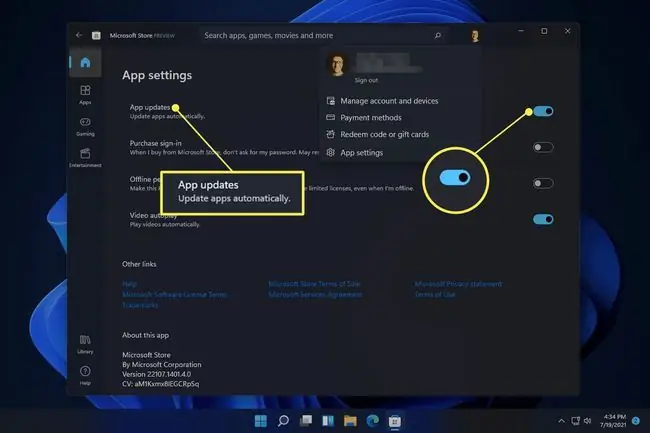
Kompyuteringizdagi boshqa ilovalarni qanday yangilash mumkin
Koʻplab dasturlar Microsoft doʻkonidan tashqarida mavjud. Masalan, veb-brauzeringiz orqali yuklab olingan barcha dasturlar Microsoft Store ilovalaridan alohida saqlanadi, demak ularni yangilash biroz boshqacha.
Aksariyat ilovalarda Yordam menyusi yoki sozlamalarda yangilanishlarni tekshirish yoki avtomatik yangilanishlarni yoqish opsiyasi mavjud. Siz ba'zan yangilanishni u yerdan ham qo'lda ishga tushirishingiz mumkin, aks holda sizga eng so'nggi versiyani topish uchun kompaniya veb-saytiga tashrif buyurish kifoya qiladi. Buning uchun ko‘rilayotgan saytga tashrif buyuring, yangilanishi kerak bo‘lgan dasturni toping va yuklab oling va uni kompyuteringizga birinchi marta qo‘yganingizdek o‘rnating.
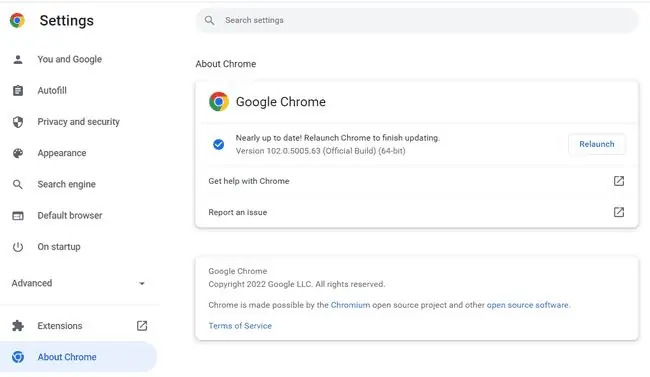
Microsoft do'konidan tashqari ilovalarni yangilashning yana bir usuli - bu dasturiy ta'minotni yangilash vositasi. Bular ham dasturlar, biroq ular eskirgan dasturlarni skanerlashi va baʼzan barcha ilovalarni ommaviy yangilash uchun ishlatish uchun qulay “oʻrnatish” tugmalari bilan taʼminlanishi mumkinligi sababli ular koʻproq Microsoft doʻkoniga oʻxshaydi.
Windows yangilanishlari boshqacha
Windows 11 Windows Update deb nomlangan vositani ham o'z ichiga oladi. Garchi u bir qarashda Microsoft doʻkonida mavjud boʻlganlar kabi ilovalar yangilanishlari uchun manba boʻlib koʻrinsa-da, aslida u butunlay boshqacha.
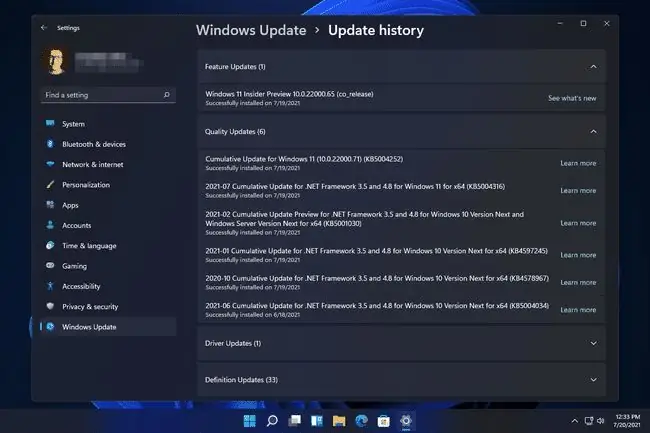
Windows Update - bu Windows 11-ni (ya'ni, butun operatsion tizimni) yangilash uchun boradigan joy. Windows Update bilan yangilanishlarni yuklab olganingizda va oʻrnatganingizda, kundalik ilovalaringizning Netflix, Spotify va boshqalar kabi yangi versiyalarini topa olmaysiz, balki butun OS uchun yangi funksiyalar va xavfsizlik yaxshilanishlarini topasiz.
Windows 11-ni yangilab turish barcha ilovalaringizning yangi versiyalarini saqlab qolishdan muhimroqdir.
FAQ
Windows 10 da ilovalarni qanday yangilashim mumkin?
Windows 10 ilovalarini yangilash uchun Windows 10 avtomatik yangilash funksiyasi yoqilganligiga ishonch hosil qiling. Microsoft Store ilovasiga oʻting, Sozlamalar ni tanlang va Ilovalarni avtomatik yangilash yoqilganligiga ishonch hosil qiling. Windows 10 ilovalarini qoʻlda yangilash uchun Doʻkon ilovasini oching, uch nuqta belgisini tanlang va Yuklashlar va yangilanishlar > tugmasini bosing. Yangilanishlarni oling
Windows 8 da ilovalarni qanday yangilashim mumkin?
Agar siz Windows 8 kompyuteridan foydalanayotgan boʻlsangiz, Store > Sozlamalar sahifasiga oʻting va Ilova yangilanishini tanlang. Ilovalarimni avtomatik yangilash Ha ga oʻrnatilganligiga ishonch hosil qiling Ilovalarni qoʻlda yangilash uchun Store sahifasiga oʻting> Sozlamalar > Ilova yangilanishi va Yangilanishlarni tekshirish ni tanlang
Windows 11 da ilovalarni qanday olib tashlash mumkin?
Windows tugmasi + i tugmasini bosing, keyin chapdagi menyudan Ilovalar ni tanlang. Ilovalar va funksiyalar ni tanlang, keyin oʻchirmoqchi boʻlgan ilovani toping va uning oʻng tomonidagi uch nuqtali belgini bosing. Oʻchirish ni tanlang, soʻngra ilovani oʻchirish uchun koʻrsatmalarga amal qiling.






